Photoshop打造折纸风格logo
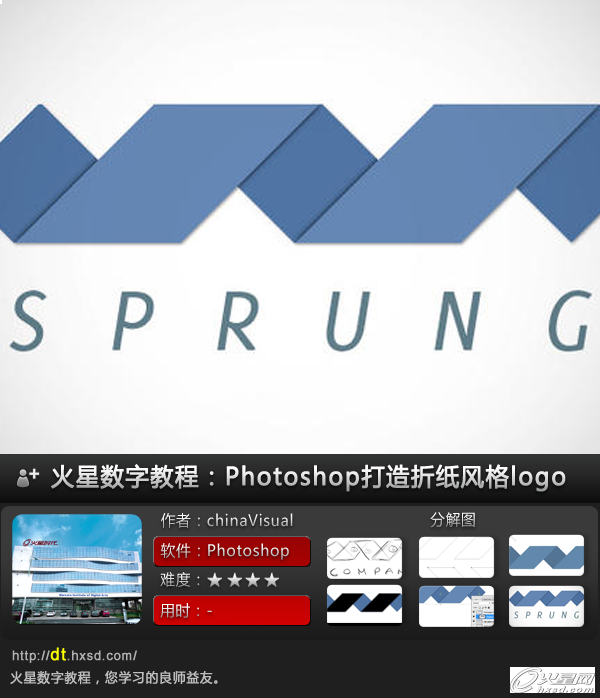
教程思路
1.绘制草图
2.钢笔工具绘制菱形
3.填充颜色
4.添加文字
在这一辑 『step by step』你将学习使用photoshop制作折纸效果的logo,其实这种折纸效果非常容易操作,只需要掌握几个通用的技巧便可,制作过程5-10分钟,开始吧。
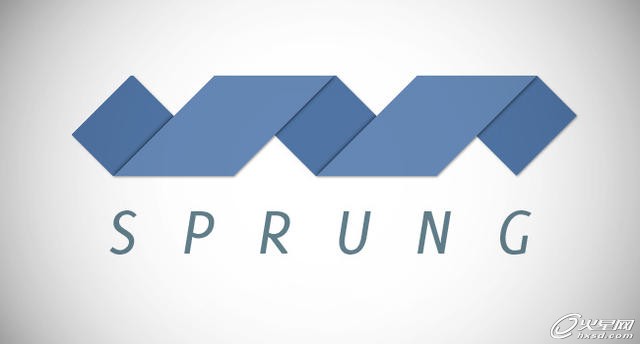
#p#e#
Step1
打开photoshop创建一个750*500像素的文件
一.绘制草图
Step2
在速写外本上画一个基本的构图,确定将要做折叠效果的区域
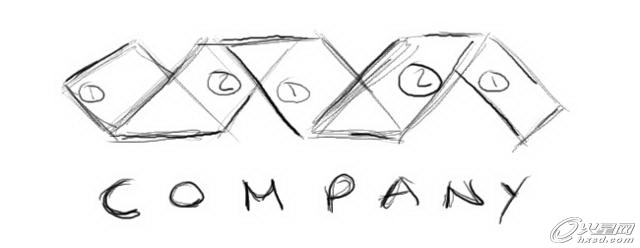
二.钢笔工具绘制菱形
Step3
为了制造折纸的阴影效果,我们需要将每部分拆分成独立的形状和路径,使用钢笔工具制作如下6个图形
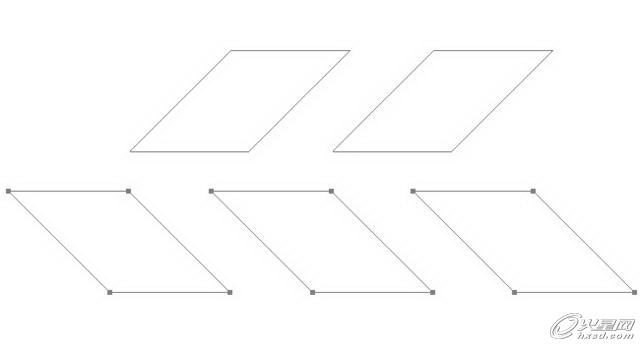
三.填充颜色
Step4
然后将其组合成如下形状,并用颜色填充,后面的形状颜色要深于前面的。 然后使用多边形套索工具,按住shift键倾斜45°选择如下图区域,然后删除选中区域
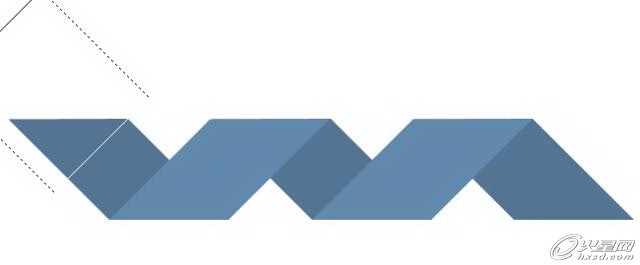
#p#e#
Step5
复制位于前面的两块形状,然后使用Ctrl + u 打开色相/饱和度对话框,将明度拖至-100。
然后打开滤镜>模糊 >高斯模糊,将半径设为 2.5 – 3,效果如下图:
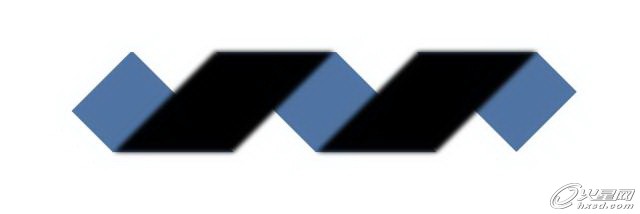
最后选择复制的图层,打开图层>创建剪切蒙版得到如下图层:
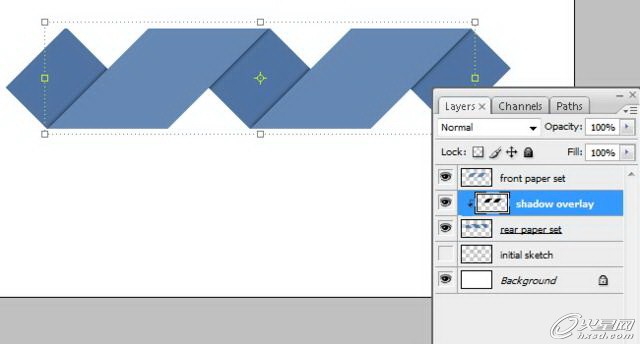
Step6
按住 Ctrl + Shift,然后在图层面板上点击前面和后面的形状缩微图,将其选中,然后创建一个新图层,随便填充一个颜色,将其填充为0%,然后双击打开图层样式,添加阴影效果:距离1,扩展0,大小3,角度120°,不透明度45%
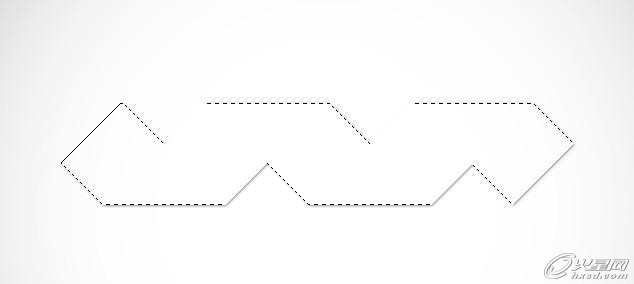
四.添加文字
Step7
折纸效果做好了,现在你可以添加需要的文字了~

本教程完。
上一篇 国外广告合成过程(二)
热门课程
专业讲师指导 快速摆脱技能困惑相关文章
多种教程 总有一个适合自己专业问题咨询
你担心的问题,火星帮你解答-
本文主要介绍和对比了几所知名的交互设计师培训机构,专业、全面、详细的解析帮助你选择更适合自己的培训路径。
-
在这篇文章中,我们为你介绍一些优质的UI设计培训机构,让你从众多选择中找出一条适合自己的学习道路。
-
深入探讨UE5可视化的学习路径,分享如何掌握关键技能和策略,帮助你领略UE5可视化制作的魅力。
-
探索UE5智慧城市师培训课程为设计师和开发者描绘智慧城市的技术引擎,利用UE5技术创造更加智能高效的城市
-
本文介绍了UE5模拟仿真师的培训课程,为零基础的学员详解UE5的使用方法和实战技巧,助力学员蜕变成为专业的模拟仿真师。
-
本文详细介绍了UE5设计入门培训班的相关内容,帮助你更好地理解和认识UE5设计,并为你解锁游戏设计的新视觉。

 火星网校
火星网校
















